Erabili bezeroentzako arreta-zerbitzuaren multzokatzea (aurreargitalpena)
Garrantzitsua da
Eginbide hau erabiltzeko, eginbideak aktibatuta egon behar du eta lizentziaren baldintzak onartu behar dituzu. Zer dira Aurrebista eginbideak eta nola gai ditzaket?
Aurrebista-eginbideak osatu gabeko eginbideak dira, modu ofizialean argitaratu aurretik erabilgarri jartzen direnak bezeroek atzitu eta beren oharrak eman ditzaten. Aurrebista-eginbideak ez daude ekoizpenerako diseinatuta, eta funtzionalitate mugatua edo murriztua izan dezakete.
Seguruenik aldaketak egingo ditugu eginbide honetan; beraz, ez erabili ekoizpenerako. Erabili soilik proba- eta garapen-inguruneetan.
Microsoft-ek ez du laguntzarik ematen aurrebista-eginbide honetarako. Microsoft Dynamics 365 zerbitzuaren laguntza teknikoa ez da erabilgarri egongo arazoekin edo galderekin laguntzeko. Aurreargitalpen eginbideak ez daude ekoizpen-erabilerarako pentsatuta eta beste erabilera-baldintza osagarri batzuen menpe daude.
Bezeroen arazo konplexuak eta denbora-konplexuak lantzen dituzunean, zenbait momentutan erabilgarria da Dynamics 365 Customer Service taldetik kanpoko lankideen esperientzia aplikatzea.
Bezeroarentzako arreta-zerbitzuak ekintza hauek egin behar dituzunean lagun zaitzake:
- Kolaboratu zure erakundeko adituekin kasu konplexuetan laguntza lortzeko.
- Erabili adituen bilatzailea laguntzeko trebetasun egokiak dituzten adituak azkar aurkitzeko.
Erabili bezeroarentzako arreta-zerbitzua zure bezeroen arazoetan lan egiteko aditu multzo egokia aurkitzeko eta mahaigainetik zuzenean kideekin elkarlanean aritzeko.
Aurrebaldintzak
Bezeroen arazo batean lan egiten duzunean swarm bat sortu ahal izateko, ondoko baldintza hauek izan behar dituzu.
Agentea bazara, bai Dynamics 365 Customer Service Enterprise lizentzia eta bai Microsoft Teams lizentzia izan behar dituzu.
Multzoa batean sartzen aditua bazara, Teams lizentzia izan behar duzu.
Kapsulatutako Microsoft Teams txata gaituta egon behar da agentearen mahaigainean edo Teams web-aplikazioan.
Hasi multzokatzen
Hautatu Sortu multzokatzea Customer Service komando-barran. (Aukera hau aurkitzeko hiru puntu hautatu beharko zenuke.)

Multzoa orrialdearekin irekitzen da Kasuaren xehetasunak ezkerreko panelean bistaratuko da. Kasua eta kontuaren eremuak irakurtzeko soilik dira, eta beste parte-hartzaile batzuek kasuari lotutako xehetasunak emateko diseinatuta daude.
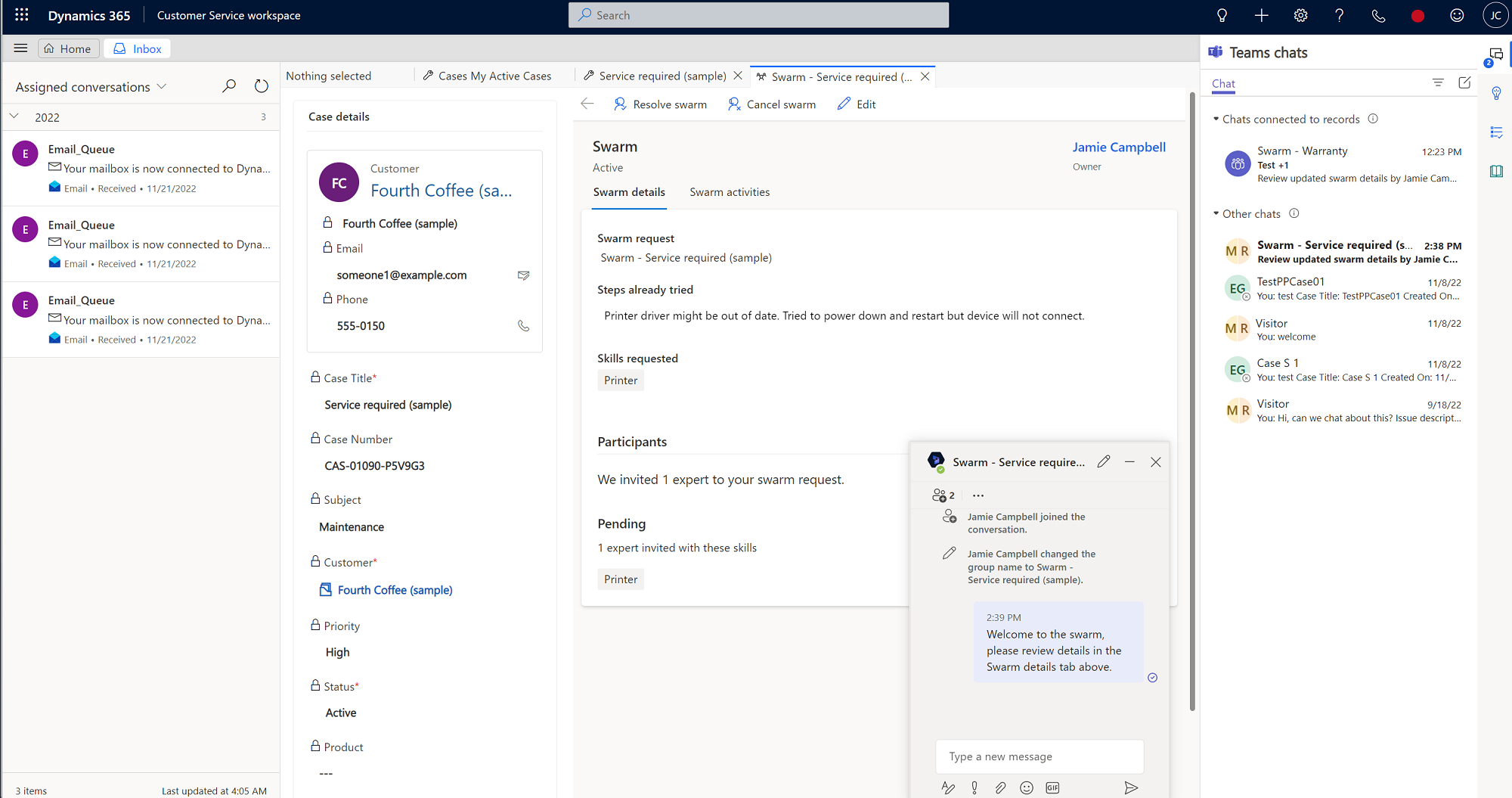
Oharra
Ez baduzu ikusten Sortu multzoa aukera, eskatu administratzaileari sarbide-pribilegioak esleitzeko.
Multzokatu formularioa, idatzi informazioa eremu hauetan:
- multzoa eskaera: multzoa-en izenburua lehenespenez bistaratzen da, baina behar izanez gero edita dezakezu.
- Dagoeneko probatutako urratsak (aukerakoa, 2.000 karaktereko muga): idatzi arazoa konpontzen saiatzeko eman dituzun urratsei buruzko xehetasunak eta emaitzak. Xehetasun hauek beharrezko prozesu guztiak jarraitu direla baieztatzen laguntzen dute. Era berean, berehalako testuingurua ematen diete gaian kolaboratzera gonbidatutako multzoa parte-hartzaileei.
- Zein gaitasun behar dituzu? (aukerakoa): Swarm eskaeraren barruan, sistemak ekintza hauek egiten ditu:
- Saiakerak zure swarm galderan oinarritutako trebetasunak bat egiten
- Zure administratzaileak definitutako arauetan oinarritutako gaitasunak iradokitzen ditu. Arau hauek multzoa eskaeran eta/edo emandako urratsetan dauden gako-hitzak aurkitzen dituzte eta, ondoren, konfiguratutako arauetan oinarrituta betetzen dituzten trebetasunak betetzen dituzte.
Iradokitako trebetasunek bonbillaren ikonoa dute. Kasurako garrantzitsuak diren 10 gaitasun ere hauta ditzakezu (sistemak iradokitakoak eta eskuz hautatutakoak). (Eskuz hautatutako trebetasunek ez dute bonbillaren ikonoa ondoan).
Oharra
Ez sistemak ez zuk gaitasunik izendatzen ez baduzu, oraindik multzoa sor dezakezu baina ez da aditurik gehituko. Egoera honetan, zure arduradunari laguntza eskatzea gomendatzen dugu adituen laguntza lortzeko trebetasun egokiak identifikatzeko.
Hautatu Gorde eta bidali gonbidapena. Lotutako swarm txat bat sortzen da, eta zure administratzaileak konfiguratutako kontaktuak automatikoki gehitzen dira txatean. Multzoa gonbidapena bidaltzen denean, atzera egin eta multzoa xehetasunak edita ditzakezu hala behar izanez gero.
Oharra
Lehenespenez, zure arduraduna automatikoki gehitzen da swarm sortzeko. Ez baduzu gainbegiratzailerik, automatikoki gehituko da swarm-a konfiguratu duen administratzailea.
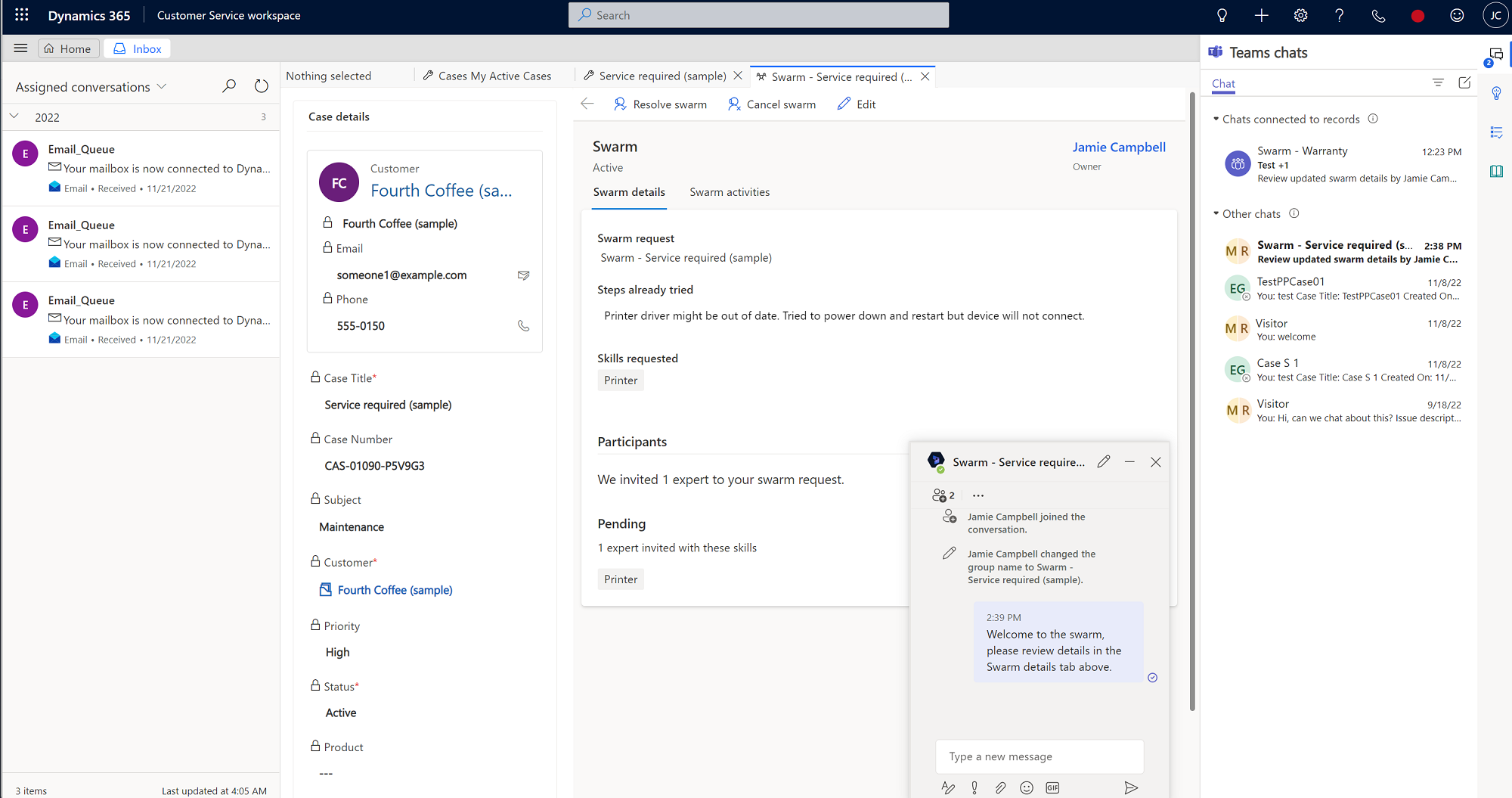
Ekintza eta ikuspegi hauek gertatzen dira:
- Sistemak iradokitako edo gehitu dituzun trebetasun gehien estaltzeko behar diren adituen gutxieneko multzoa aurkitzen du.
- Parte-hartzaileen atal bat irekitzen da, non zure multzoa-era gonbidatutako adituen kopurua ikus dezakezun gaitasun zehatzekin bat datozenak.
- Aditu batekin bat ez datozen trebetasunen izenak ikus ditzakezu. Trebetasun bat paregabea bada, zure arduradunarekin lan egin dezakezu trebetasunarekin bat datozen adituak aurkitzeko.
- Automatikoki gehitutako parte-hartzaileen izenak ikus ditzakezu txat-leihoan.
- Gonbidatutako aditu batek swarm gonbidapena onartzen duenean, automatikoki gehitzen dira swarm txatean.
- Komando-barran Editatu hautatzen baduzu, gordetako trebetasunak geratzen dira. Swarm eskaera editatzen baduzu, ekintza hauek gertatzen dira:
- Sistemak informazio berriena kontuan hartzeko trebetasunak bilatzen ditu eta aurkitutako trebetasunak eransten ditu.
- Gonbidatutako adituek eta dagoeneko bulkan dauden adituek geratzen dira.
- Taldeko txat bat sortzen da, non gaian adituak diren pertsonekin txateatzeko. Baliteke hasiera batean txatean dagoen bakarra izatea, baina besteei mezu bat egin diezaiekezu, behar izanez gero, sartzeko eskatzeko.
Adituentzako gonbidapena nola funtzionatzen duen
Zure multzoa-erako aditu bat hautatzen duzunean, gonbidapen automatizatu bat bidaltzen dizu Teams-en txartela moldagarri baten bidez. Zure gonbidapena onartzen dutenean, multzoa-era atxikitzen dira, eta haien gaitasunak adierazten dira. Adituak gonbidapenari uko egiten badio, sistemak behar diren trebetasunen bat edo gehiago duten hurrengo aditua edo adituak bilatzen ditu.
Gonbidatutako adituarentzat, multzoa gonbidapenak informazio hau erakusten du:
- Agente gonbidatzailea: txapela hasi eta aditua gonbidatu duen agentea.
- Swarm eskaera: agenteak laguntza behar duen galdera.
- Agenteak dagoeneko probatu dituen urratsak: multzoa sortu aurretik agenteak saiatutakoaren deskribapen laburra.
- Adituen trebetasunak: adituak eskarmenturako dituen trebetasunak.
- Onartu eta baztertu: adituaren aukerak multzoan sartzeko edo baztertzeko. Aditu batek gonbidapenari uko egiten badio eta gero sartu nahi duela erabakitzen badu, eskuz gehitzeko eskatuz parte har dezake. Ezin dute talde txatetik multzoa inprimakia ikusi.
Aditu bat taldeko txat batean sartzen denean, multzoa xehetasunak inprimakiaren irakurtzeko soilik den bertsio bat ikusten du fitxa gisa gehituta. Eskuineko panelean lotutako kasuen xehetasunak bistaratzen dira. Agentearen multzoa eskaera eta agenteak arazoa konpontzeko egiten saiatu denaren laburpena agertzen dira.
Swarm batean batzen diren adituek multzoko parte-hartzaile guztiak eta dituzten trebetasunak ikusi ahal izango dituzte beren gonbidapena eragin zuten.
Adituek ez dute zertan Dynamics 365-era atzitu behar multzoetan parte hartzeko, baina multzoa bat atzi dezakete bezeroarentzako arreta-zerbitzu-n, multzoa jarduerak fitxara joan daitezke. multzoa orrian, non multzoa-ekin erlazionatuta dauden funtsezko gertakari guztien kronograma ikus dezakete.
Dynamics 365 lizentziarik gabeko adituak gonbida ditzakete Teams-en multzoetara. multzoa-en sartzeko gonbidapena onartzen dutenean, multzoa txat bat agertzen da Teams-eko Txat panelean. Adituak txata hautatu behar du multzoa elkarrizketan sartzeko. Agenteak eta adituak beste batzuk gehi ditzakete txatean behar izanez gero. Agenteak adituarekin elkarreragin dezake eta haien elkarrekintzaren oharrak gehi ditzake multzoa denbora-lerroan.
Sortu zeregin bat denbora-lerroan
Zuk edo zure multzoa adituek etorkizunean dokumentatu edo eguneratu nahi dituzun xehetasunak badaude, multzoa denbora-lerroan eta Teams txatean ere agertzen den epemuga aukerako batekin zeregin bat sor dezakezu.
Swarm-ekin lotutako zeregin bat sortzeko, bete urrats hauek:
- Multzoa orrian bezeroarentzako arreta-zerbitzu lan-eremuan, hautatu multzoa jarduerak orria.
- Kronologia atalean, hautatu Gehitu (+) ikonoa eta, ondoren, hautatu Zereginak goitibeherako menuan. Sortu azkarra: ataza panela irekitzen da orriaren eskuinaldean.
- (Aukerakoa) Jabea eremuan, zereginaren sortzaile gisa, lehenespenez zerrendatuta zaude. Nahi izanez gero, beste batzuk gehi ditzakezu haien izenak idatziz.
- (Aukerakoa) Sartu egin behar duzunaren deskribapena .
- (Aukerakoa) Sartu Epemuga data.
- Zehaztu Iraupena eta Lehentasuna xehetasunak.
- Amaitutakoan, hautatu Gorde eta itxi.
Dynamics 365 bot batek atazarako esteka automatikoki argitaratzen du Teams txatean.
Sortu ohar bat denbora-lerroan
Multzoa denbora-lerroan eta Teams txatean ere agertzen diren xehetasun zehatzak biltzen dituzten oharrak sor ditzakezu.
- In Denbora-lerroa, hautatu Gehitu (+) ikonoa eta, ondoren, hautatu Ohar goitibeherako menuan. The Sortu azkarra: Oharra panela irekitzen da orriaren eskuinaldean.
- Idatzi a Izenburua oharrerako.
- Testu aberatseko editorean, gehitu xehetasunak.
- Amaitutakoan, hautatu Gorde eta itxi.
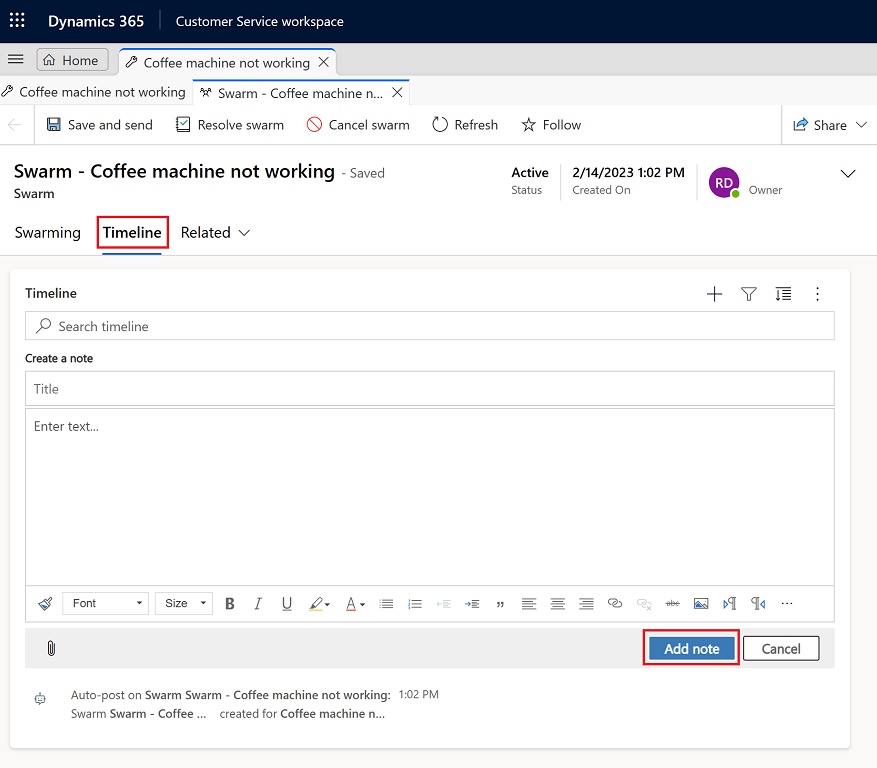
Kasuaren itxiera eta multzoa ebazpena
Kasu bat ixten duzunean, ebatziz edo bertan behera utziz, kasuarekin erlazionatutako multzo irekietarako estekak bistaratzen dira. Talde horiek ixtea edo bertan behera uztea aukera dezakezu estekak hautatuta. Berresten baduzu, dagozkion multzoak konponduko dira. Utzi hautatzen baduzu, kasuaren formulariora itzuliko zara.
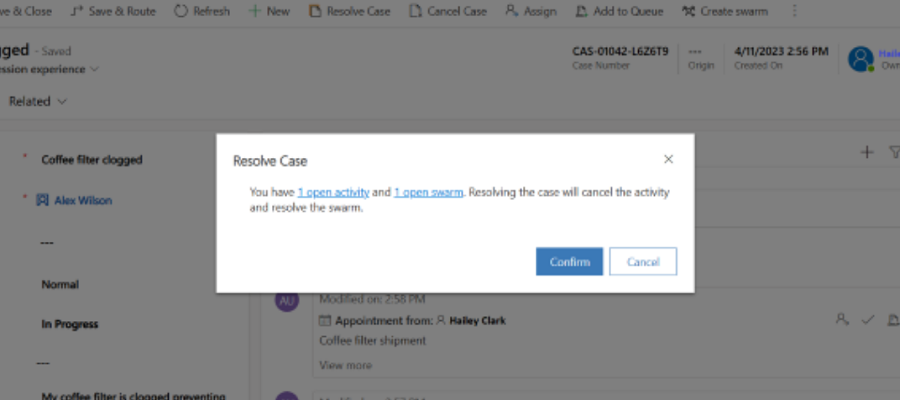
Ebatzi multzoa saio bat
Multzoa bat amaitutakoan, itxi dezakezu urrats hauek betez:
- Bezeroarentzako arreta-zerbitzu lan-eremuko multzoa orrian, hautatu Ebatzi multzoa.
- (Aukerakoa): Ebatzi multzoa? elkarrizketa-koadroan, idatzi irtenbidea deskribatzen duten xehetasunak.
- Hautatu Ebatzi multzoa.
Multzoa ebatzi ondoren, Dynamics 365 bot batek Teams txatean argitaratzen du multzoa Dynamics 365-en multzoa xehetasunetarako esteka batekin ebazten dela adierazteko.
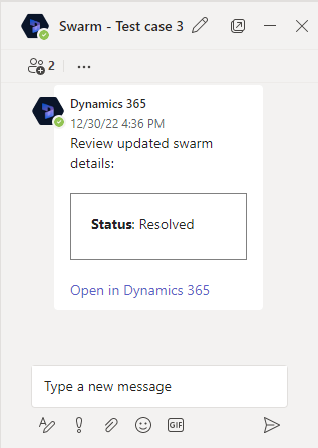
Berriz aktibatu multzoa bat
Multzoa bat berriro aktiba dezakezu urrats hauek betez:
- Bezeroarentzako arreta-zerbitzu lan-eremuan, guneko mapan, hautatu Swarms in Zerbitzua.
- multzoa orrian, goitibeherako zerrendan, hautatu Swirms guztiak, eta, ondoren, hautatu zure multzoa. berriro aktibatu nahi.
- Kasuaren xehetasunak orrian, hautatu Berriaktibatu multzoa.
Multzoa berriro aktibatu ondoren, Dynamics 365 bot batek Teams txatean argitaratzen du multzoa berriro aktibatzen dela adierazteko, multzoa xehetasunetarako esteka batekin Dynamics 365-en.
Utzi multzoa bat
Abian dagoen multzoa bat bertan behera utzi dezakezu urrats hauek betez:
- Bezeroarentzako arreta-zerbitzu lan-eremuan, guneko mapan, hautatu Swarms in Zerbitzua.
- multzoa orrian, hautatu Swirms aktiboak goigabeko menuan, eta, ondoren, hautatu nahi duzun multzoa. bertan behera uzteko.
- Kasuaren xehetasunak orrian, hautatu Utzi multzoa.
- Utzi multzoa hau? elkarrizketan, hautatu goitibeherako zerrendan multzoa bertan behera utzi nahi duzun arrazoia eta, ondoren, hautatu Utzi #. multzoa.
Multzoa bertan behera utzi ondoren, Dynamics 365 bot batek Teams txatean argitaratzen du multzoa bertan behera geratzen dela adierazteko, multzoa xehetasunetarako esteka batekin Dynamics 365-en.
Ikusi erlazionatutako ertzak
Erregistroan kasu batekin erlazionatuta dauden ertzak ikus ditzakezu. Elkartutako multzoak ikusteko, Customer Service workspacen, joan Xehetasunak fitxara, eta, gero, ikusi Elkartutako multzoak txartela.
Multzoaren ikuspegiak
Swarms zerrenda bat ikusteko, joan Swarms gunearen mapan. Ikuspegi hauek daude erabilgarri:
- Multzo guztiak
- Ezeztaturiko ertzak
- Nire multzo aktiboak
- Ebatzitako multzoak
- Jarraitutako multzoak
- Jarraitzen diedan multzoak
Ikusi ere
Konfiguratu bezeroarentzako arreta-zerbitzua
Konfiguratu Teams txata
Erabili Teams-eko txata
Oharrak
Laster erabilgarri: 2024an, GitHub-eko arazoak edukiari buruzko oharrak bidaltzeko mekanismo gisa kenduko dugu apurka-apurka, eta oharrak bidaltzeko sistema berri batekin ordeztuko. Informazio gehiagorako, ikusi: https://aka.ms/ContentUserFeedback.
Bidali eta ikusi honi buruzko oharrak: